photoshop设计多重幻影效果制作教程
更新时间:2016年9月14日 23:43 点击:1978
今天小编在这里就来给各位photoshop的这一款软件的使用者们来说一说设计多重幻影效果的制作教程,各位想知道具体制作教程的使用者们,那么大家就快来跟着小编看一看教程吧。
给各位photoshop软件的使用者们来详细的解析分享一下设计多重幻影效果的制作教程。
教程分享:
1.创建文档
本次教程所使用的是歌手MV。视频截图都有点相似,但又很不同。选择截图过程中,需要将采集范围扩大到整个视频,因为除非是专门拍摄,否则想在某个视频区间找齐差别较大的截图,还是有点难度的。
Step 1
教程选用身穿红色礼服的舞者的舞蹈视频。

图01
Step 2
启动Photoshop,点击“文件>打开”,载入视频文件。图层面板会在视频组显示视频图层,主画布显示第一帧。
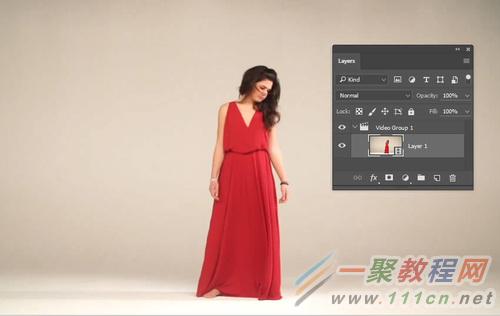
图02
Step 3
如果这时视频面板没有打开,点击“窗口>时间轴”显示出来。向右拖动播放手柄可以浏览视频全部帧,或者点击播放按钮播放整个视频。

图03
2.选取静态画面
幻影舞者特效制作是比较简单的,选取视频的静态画面,合成最终画面。使用Photoshop从视频中选取静态画面,可以精确到每帧,也是很容易上手的。
Step 1
在视频面板中,拖动时间轴上的控制标尺,选择如下图这样静态画面。
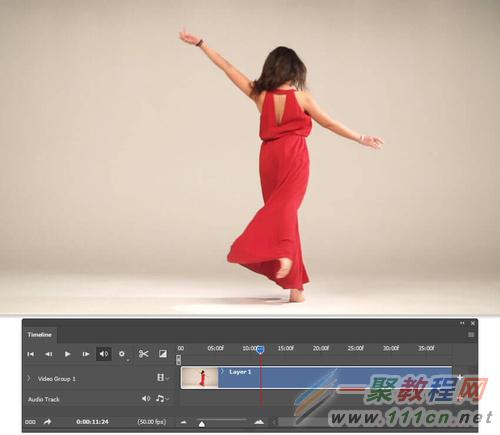
图04
Step 2
在主菜单栏中选择“选择>全部”,将整个静态画面选上。然后选择“图层>新图层>通过拷贝创建(Ctrl+J)”,将静态画面复制并创建图层。Photoshop会自动将新建图层放置在视频组中,利用图层面板将新建图层拖离视频组并放在其顶部。
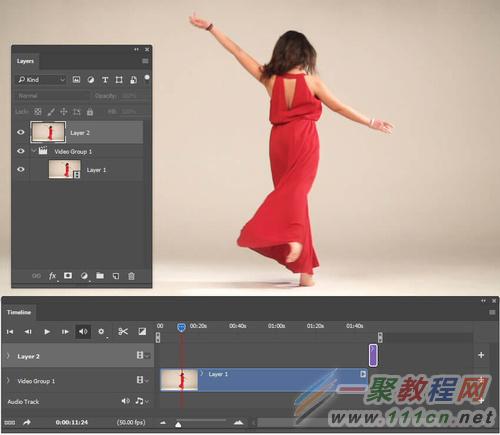
图05
Step 3
在时间轴上新增图层后会自动添加到视频图层的后面,需要将新增图层拖移到最开始的地方,然后设置图层不透明度为50%。
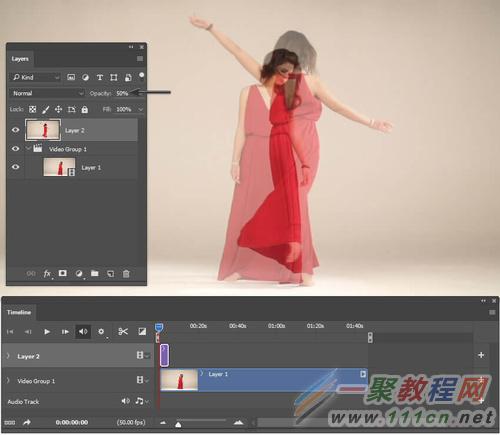
图06
Step 4
重复上面的步骤,将不同的静态画面创建为新图层,设置低不透明度。

图07
Step 5
由于背景的存在,所以就算降低不透明度也同样很难看到全部的静态画面。按着Shift选择全部的静态画面,然后设置混合模式为正片叠底。

图08
Step 6
有些图像挨得太近,几乎看不清,如果稍微一开一些就很好。就如例子所示,layer2是相对比较难看到的,将它移到画面右侧,让它比较清晰的看得见。

图09
Step 7
图层移动后,会在画面上留上边缘痕迹。选择“图层>图层蒙版>显示全部”,对需要调整边缘效果的图层添加蒙版,然后选择渐变工具,选择线性模式,利用黑到白的颜色渐变效果,从边缘到中心的拉出渐变效果,将边缘遮蔽掉。
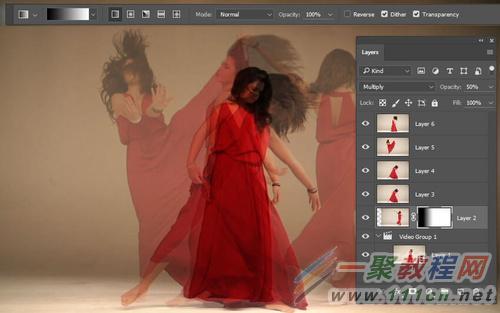
图10
Step 8
重复上面去掉边缘的步骤,直到整个画面中都没有出现很突兀的画面边缘。

图11
3.完成效果
现在幻影效果已经逐渐呈现。下面就是最后调整图层和完成最终效果啦。原图像内容需要更加突出和明显,并且通过多个图层后仍然清晰可见。同时,整个合成画面需要变得更加明亮和清晰。
Step 1
原始视频是最清晰的图像,所以选择视频图层,选择“编辑>变换>自由变换”,放大40%。这时候PS会自动将视频转为智能对象。

图12
Step 2
选择“选择>全部”,然后点击“编辑>复制”,接着点击图层面板中最顶端的图层,选择“编辑>粘贴”,将刚才创建的静态画面全部复制为新图层,设置这些图层的不透明度为25%。
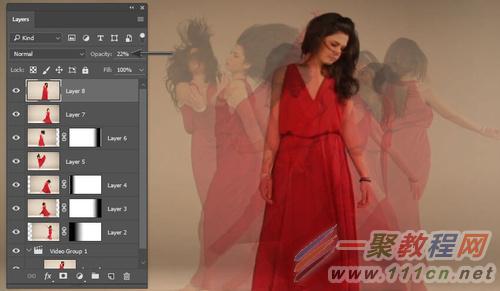
图13
Step 3
在图层面板,点击添加曲线调整图层。在曲线属性面板中,将直方图中曲线右上段往上拉到与上顶平衡,在接近暗调的位置添加控制点,并且往上拖拉,将画面调亮。
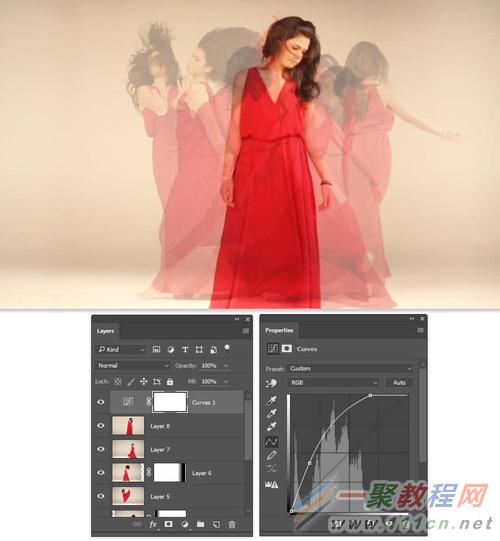
图14
Step 4
添加色相/饱和度调整图层,点击选用屏幕调整工具,点击图像背景部分,拖拉向左。这样工具就会检测到背景黄色色调,并且降低色调饱和度。将饱和度降低到-42,增加亮度至+60。
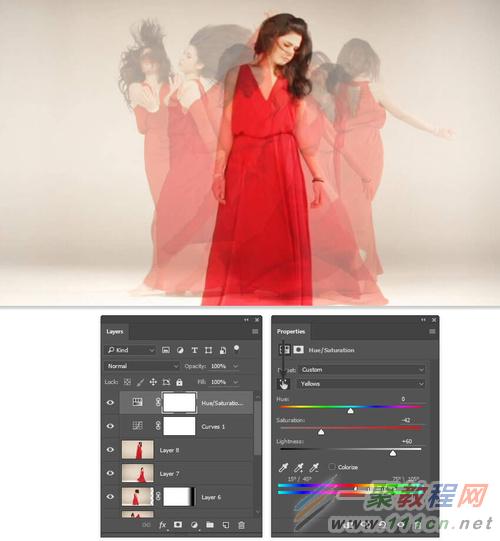
图15
效果图

图16
偏移效果
利用上面的方法还可以设计出沿时间轴偏移幻影效果。
Step 1
选择“文件>打开”,打开视频文件。如果时间轴面板没有显示,要调出来。
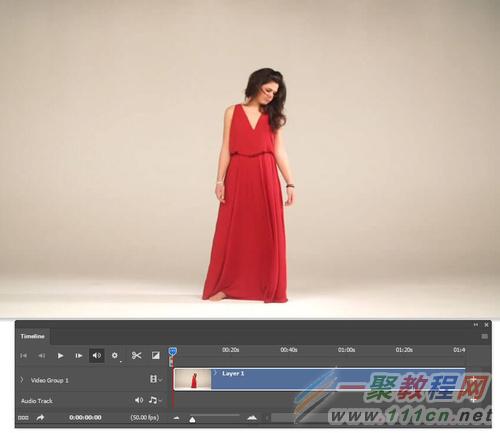
图17
Step 2
将操作区间定位在视频中,含有大量动作并且维持同一水平空间的位置。

图18
Step 3
“选择全部+复制+粘贴”将运动过程中的静态画面创建为新图层,每隔15帧(半秒)截取一静态画面。以画面所在时间为图层名,将图层拖移到时间轴开始的地方,设置不透明度为20%。随着静态画面的堆积,会慢慢看到效果的雏形。
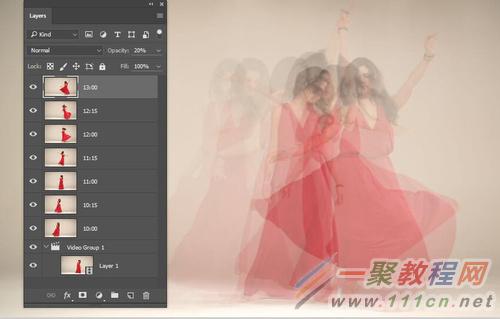
图19
Step 4
按Shift选择全部静态画面图层,选择“图层>排列>相反”,就会按现有顺序反向重排。
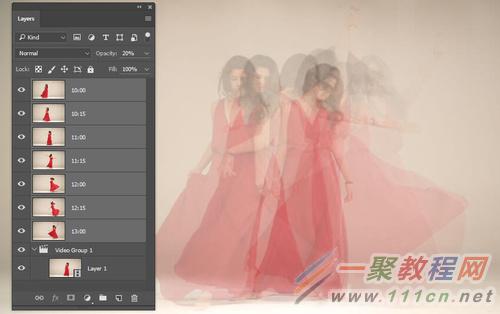
图20
Step 5
设置最底下图层不透明度为100%,越往上,不透明度设置为50%、40%、30%、20%、10%、5%。设置这些图层的混合模式为正片叠底。

图21
Step 6
在图层顶端添加曲线调整图层。在曲线属性面板中,将直方图中曲线右上段往上拉到与上顶平衡,在接近暗调的位置添加控制点,并且往上拖拉,将画面调亮。
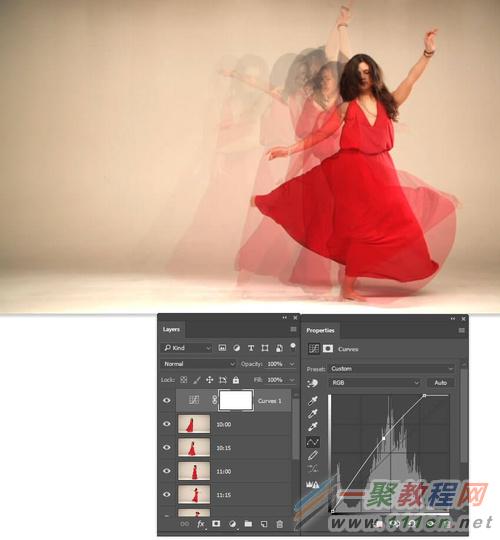
图22
Step 7
同样,添加色相/饱和度调整图层,点击选用屏幕调整工具,点击图像背景部分,拖拉向左。工具检测背景黄色色调,降低色调饱和度。将饱和度降低到-52,增加亮度至+55。
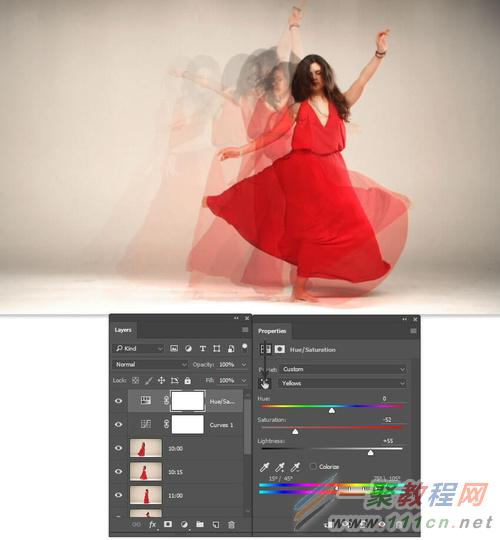
图23
小结
虽然Photoshop的视频编辑工具不及Premiere和After Effects的那样强大,但是对视频的可编辑能力已经为设计提供另一种方法。希望大家能喜欢这次的PS教程。谢谢!

好了,以上的信息就是小编给各位photoshop的这一款软件的使用者们带来的详细的设计多重幻影效果的制作教程解析分享的全部内容了,各位看到这里的软件使用者们,小编相信大家现在那是非常的清楚了制作的方法了吧,那么各位就快去按照小编上面的教程自己去制作下多重幻影的效果吧。
下一篇: photoshop抠图基础知识教程分享
相关文章
- 今天小编在这里就来给Painter的这一款软件的使用者们来说一说绘制红衣喝酒男水粉画效果的教程,各位想知道具体绘制步骤的使用者,那么下面就快来跟着小编一起看一看教程...2016-09-14
- 今天小编在这里就来给各位photoshop的这一款软件的使用者们来说下制作雨中野外孤独行走的一头牛海报的教程,各位想知道具体制作方法的使用者们,大家就快来看一看小编给...2016-09-14
- 今天小编在这里就为各位photoshop的这一款软件的使用者们带来了想象力无边界超现实合成图,各位想知道这些超现实的合成图都是些什么呢?那么下面各位就来跟着小编一起看...2016-09-14
- 今天小编在这里就来给photoshop的这一款软件的使用者们来说一说简单制作一个搞笑的换脸表情包的教程,各位想知道具体制作方法的使用者们,那么大家就快来看一看教程吧。...2016-09-14
- 今天小编在这里就来给各位photoshop的这一款软件的使用者们来说一说合成爱丽丝漫游仙境的小人国场景制作教程,各位想知道具体的合成制作方法的使用者们,那么各位就快来...2016-09-14
- 今天小编在这里就来给各位photoshop的这一款软件的使用者们来说一说设计一幅大鱼海棠动画片海报制作的实例教程,各位想知道具体制作步骤的使用者们,那么各位就快来看看...2016-09-14
- 今天小编在这里就来给各位photoshop的这一款软件的使用者们来说说给手绘画调色变换场景的后期教程,各位想知道具体后期处理步骤的使用者们,那么大家就快来跟着小编来看...2016-10-02
- 今天小编在这里就来给各位Photoshop的这一款软件的使用者们来说说把古装美女图片转为细腻的工笔画效果的制作教程,各位想知道方法的使用者们,那么下面就快来跟着小编一...2016-09-14
- 今天小编在这里就来给photoshop的这一款软件的使用者们来说说利用各种素材合成闪电侠效果的制作教程,各位想知道具体制作步骤的使用者们,那么下面就快来跟着小编一起看...2016-09-14
- 今天小编在这里就来给Photoshop的这一款软件的使用者们来说下火龙变冰龙的制作教程,各位想知道具体的制作步骤的使用者们,那么下面就快来跟着小编一起看看制作教程吧。...2016-09-14
- 今天小编在这里就来给各位photoshop的这一款软件的使用者们来说一说制作延时摄影城市照片效果的教程,各位想知道具体制作方法的使用者们,那么就快来看看教程吧。 给...2016-09-14
- 这篇文章算是超级入门级别的了,我们下面来给各位介绍在photoshop画斜线/直线/虚线的教程了,希望下面这篇文章给你入门来帮助。 PS怎么画斜线 选择铅笔工具,或者画笔...2016-09-14
- 有时我们接受或下载到的PSD文件打开是空白的,那么我们要如何来解决这个 问题了,下面一聚教程小伙伴就为各位介绍Photoshop打开PSD文件空白解决办法。 1、如我们打开...2016-09-14
- 今天小编在这里就来给photoshop的这一款软件的使用者们来说一说制作菱形编织图案的无缝纹理背景的教程,各位想知道具体制作方法的,那么下面就来跟着小编一起看一看吧。...2016-09-14
- photoshop软件是一款专业的图像设计软件了,但对电脑的要求也是越高越好的,如果配置一般打开ps会比较慢了,那么photoshop打开很慢怎么办呢,下面来看问题解决办法。 1、...2016-09-14
- 今天小编在这里就来给各位photoshop的这一款软件的使用者们来说一说设计暗红色金属文字效果的制作步骤,各位想知道具体制作步骤的使用者们,那么各位朋友们就快来跟着小...2016-10-10
- ps软件是一款非常不错的图片处理软件,有着非常不错的使用效果。这次文章要给大家介绍的是ps怎么制作倒影,一起来看看设计倒影的方法。 用ps怎么做倒影最终效果̳...2017-07-06
- 不知不觉功夫熊猫这部电影已经出到3了,今天小编在这里要教大家的是用Photoshop制作功夫熊猫3的海报,各位想知道制作方法的,那么下面就来跟着小编一起看看吧。 给各...2016-09-14
- 今天小编在这里就来给美图秀秀的这一款软件的使用者们来说下把普通照片快速转换成卡通效果的教程,各位想知道具体制作步骤的使用者们,那么下面就快阿里跟着小编一起看一...2016-09-14
- Photoshop的这一款软件小编相信很多的人都已经是使用过了吧,那么今天小编在这里就给大家带来了用Photoshop软件制作枪战电影海报的教程,想知道制作步骤的玩家们,那么下面...2016-09-14
